Personalizzare i messaggi di posta elettronica inviati dalle attività del flusso di lavoro
I flussi di lavoro del ciclo di vita forniscono diverse attività che inviano notifiche tramite posta elettronica. È possibile personalizzare le notifiche tramite posta elettronica in base alle esigenze di un flusso di lavoro specifico. Per un elenco di queste attività, vedere Attività predefinite del flusso di lavoro del ciclo di vita.
Le attività di posta elettronica consentono la personalizzazione di:
- Destinatari aggiuntivi
- Dominio mittente
- Personalizzazione dell'organizzazione
- Oggetto
- Corpo del messaggio
- Lingua di posta elettronica
Quando si personalizza l'oggetto o il corpo del messaggio, è consigliabile abilitare anche il dominio del mittente personalizzato e la personalizzazione dell'organizzazione. In caso contrario, il messaggio di posta elettronica conterrà una dichiarazione di non responsabilità aggiuntiva per la sicurezza.
Per altre informazioni su questi parametri personalizzabili, vedere Parametri comuni dell'attività di posta elettronica.
Prerequisiti
L'uso di questa funzionalità richiede le licenze di Microsoft Entra ID Governance. Per trovare la licenza appropriata per i requisiti, vedere Nozioni fondamentali sulla governance degli ID di Microsoft Entra ID.
Personalizzare la posta elettronica usando l'interfaccia di amministrazione di Microsoft Entra
Suggerimento
I passaggi descritti in questo articolo possono variare leggermente in base al portale da cui si inizia.
Quando si personalizza un messaggio di posta elettronica inviato tramite flussi di lavoro del ciclo di vita, è possibile scegliere di personalizzare una nuova attività o un'attività esistente. Queste personalizzazioni vengono eseguite nello stesso modo in cui l'attività è nuova o esistente, ma i passaggi seguenti illustrano come aggiornare un'attività esistente. Per personalizzare i messaggi di posta elettronica inviati dalle attività all'interno dei flussi di lavoro tramite l'interfaccia di amministrazione di Microsoft Entra:
Accedere all'interfaccia di amministrazione di Microsoft Entra come almeno un flusso di lavoro del ciclo di vita Amministrazione istrator.
Passare a Flussi di lavoro del ciclo di lavoro>del ciclo di vita della governance>delle identità.
Selezionare il flusso di lavoro che contiene le attività di posta elettronica da personalizzare.
Nel riquadro in cui sono elencate le attività selezionare l'attività per cui si vuole personalizzare il messaggio di posta elettronica.
Nel riquadro per l'attività specifica è possibile includere destinatari di posta elettronica esterni al gruppo di destinatari predefinito.
Selezionare la scheda Personalizzazione posta elettronica.
Immettere un oggetto personalizzato, un corpo del messaggio e l'opzione di traduzione della lingua di posta elettronica che verrà usata per tradurre il corpo del messaggio del messaggio.
Se si restano con i modelli predefiniti e non si personalizza l'oggetto e il corpo del messaggio di posta elettronica, il testo verrà tradotto automaticamente nella lingua preferita del destinatario. Se si seleziona una lingua di posta elettronica, la determinazione in base alla lingua preferita del destinatario verrà sostituita. Se si specifica un oggetto o un corpo personalizzato, non verrà tradotto.
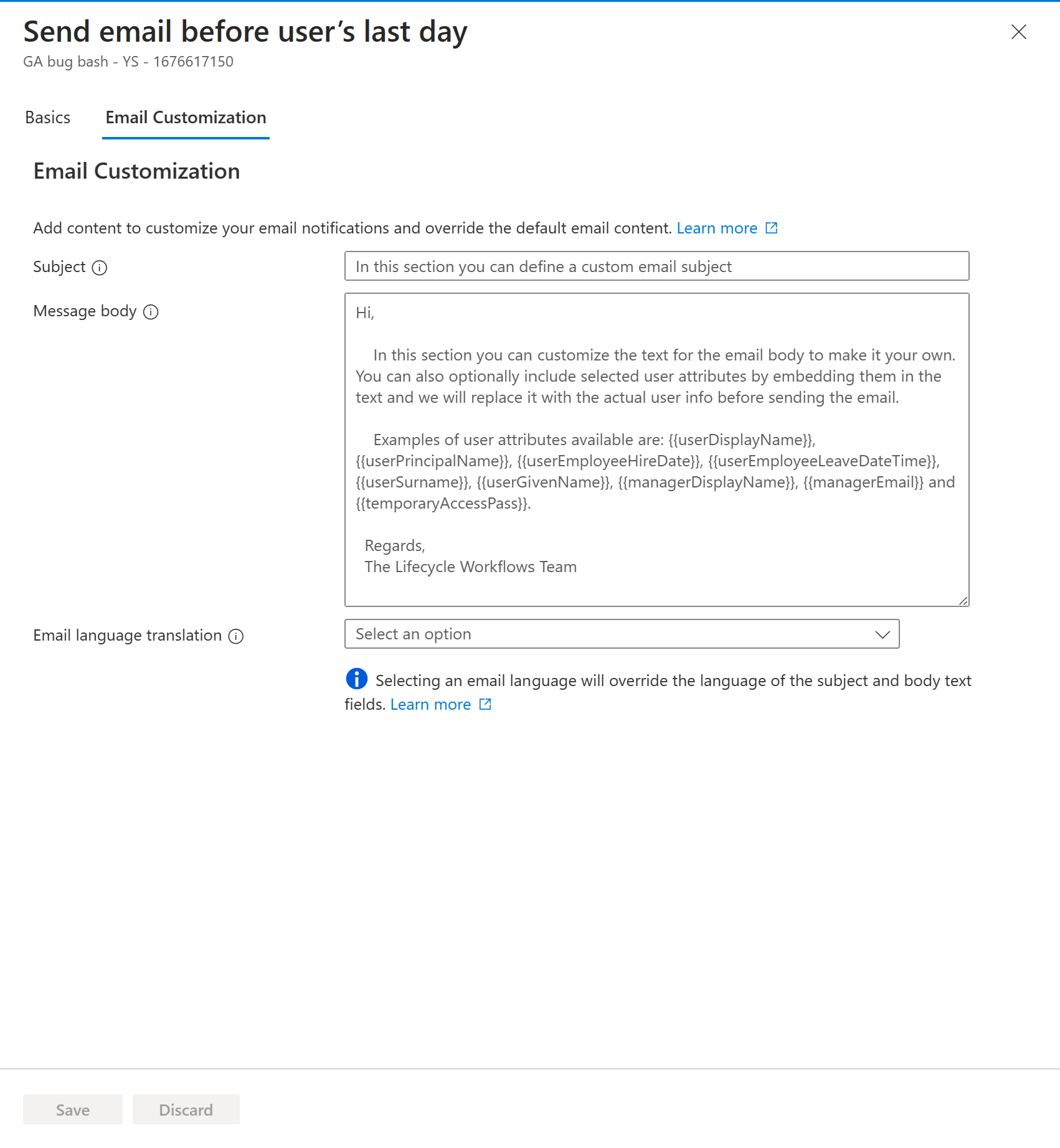
Selezionare Salva per acquisire le modifiche nel messaggio di posta elettronica personalizzato.
Formattare gli attributi all'interno di messaggi di posta elettronica personalizzati
Per personalizzare ulteriormente i messaggi di posta elettronica personalizzati, è possibile sfruttare gli attributi dinamici. Inserendo attributi dinamici in attributi specifici, è possibile chiamare in modo specifico valori come il nome di un utente, il pass di accesso temporaneo generato o anche il messaggio di posta elettronica del manager.
Per usare gli attributi dinamici all'interno dei messaggi di posta elettronica personalizzati, è necessario seguire le regole di formattazione. Il formato corretto è:
{{dynamic attribute}}
Lo screenshot seguente è un esempio del formato appropriato per gli attributi dinamici all'interno di un messaggio di posta elettronica personalizzato:
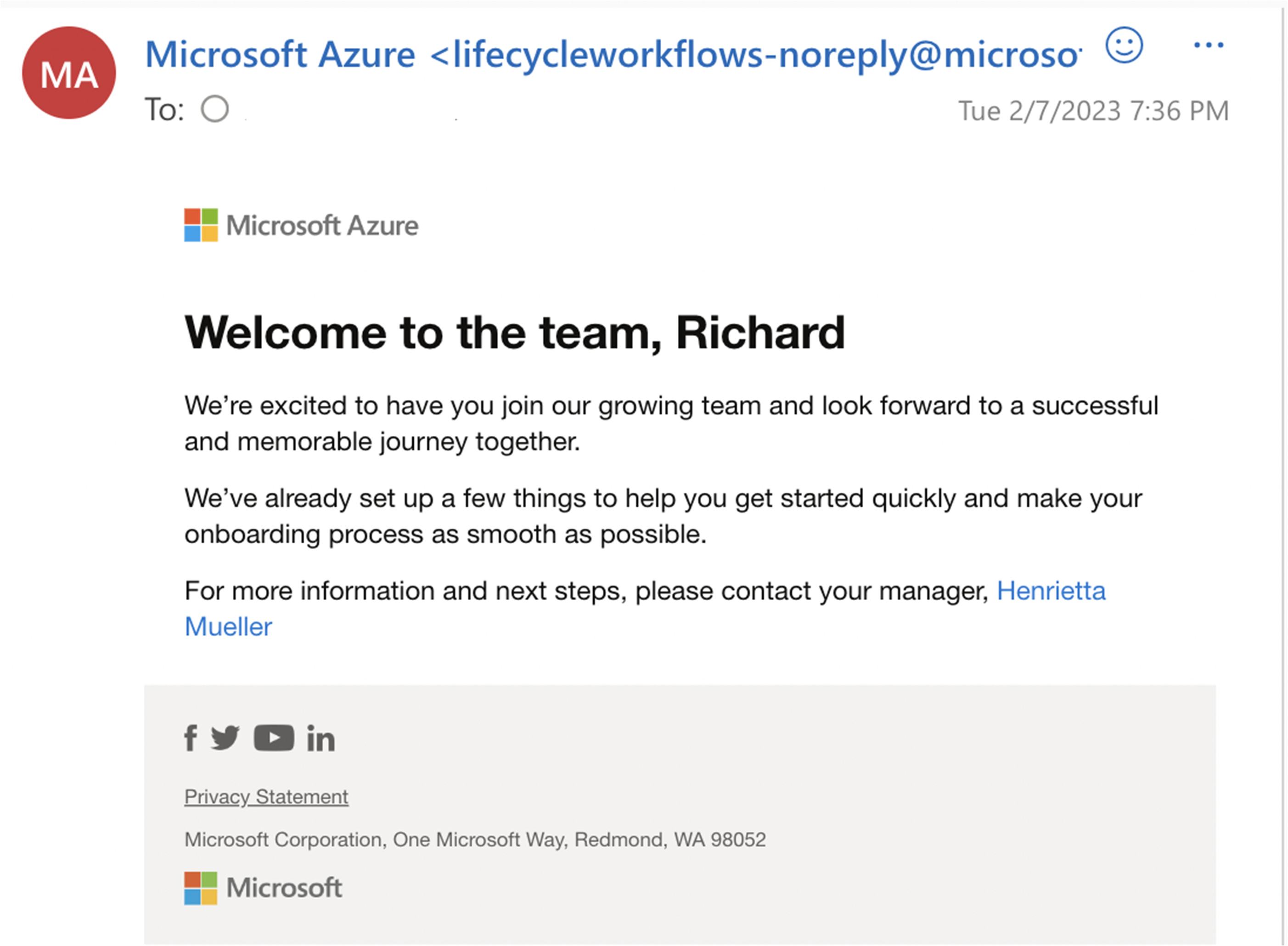
Quando si digita un attributo dinamico, il messaggio di posta elettronica viene scritto nel modo seguente:
Welcome to the team, {{userGivenName}}
We're excited to have you join our growing team and look forward to a successful and memorable journey together.
We've already set up a few things to help you get started quickly and make your onboarding process as smooth as possible.
For more information and next steps, please contact your manager, {{managerDisplayName}}
Per un elenco completo degli attributi dinamici che è possibile usare con messaggi di posta elettronica personalizzati, vedere Attributi dinamici all'interno della posta elettronica.
Usare la personalizzazione e il dominio nei messaggi di posta elettronica inviati tramite flussi di lavoro
È possibile personalizzare i messaggi di posta elettronica inviati tramite flussi di lavoro del ciclo di vita in modo da avere il proprio marchio aziendale e usare il dominio aziendale. Quando si acconsente esplicitamente all'uso della personalizzazione e di un dominio personalizzato, ogni messaggio di posta elettronica inviato tramite flussi di lavoro del ciclo di vita riflette queste impostazioni.
Per abilitare queste funzionalità, sono necessari i prerequisiti seguenti:
- Dominio verificato. Per aggiungere un dominio personalizzato, vedere Gestione dei nomi di dominio personalizzati in Microsoft Entra ID.
- Personalizzazione impostata all'interno di Microsoft Entra ID se si vuole usare la personalizzazione nei messaggi di posta elettronica. Per impostare la personalizzazione dell'organizzazione all'interno del tenant di Azure, vedere Configurare la personalizzazione aziendale.
Nota
Per la conformità con la RFC per l'invio e la ricezione di messaggi di posta elettronica, è consigliabile usare un dominio con i record DNS appropriati per facilitare la convalida della posta elettronica, ad esempio SPF, DKIM, DMARC e MX. Altre informazioni sul routing della posta elettronica di Exchange Online.
Dopo aver soddisfatto i prerequisiti, seguire questa procedura:
Nella pagina per i flussi di lavoro del ciclo di vita selezionare Impostazioni flusso di lavoro.
Nel riquadro Impostazioni flusso di lavoro selezionare il dominio nell'elenco a discesa dei domini verificati.
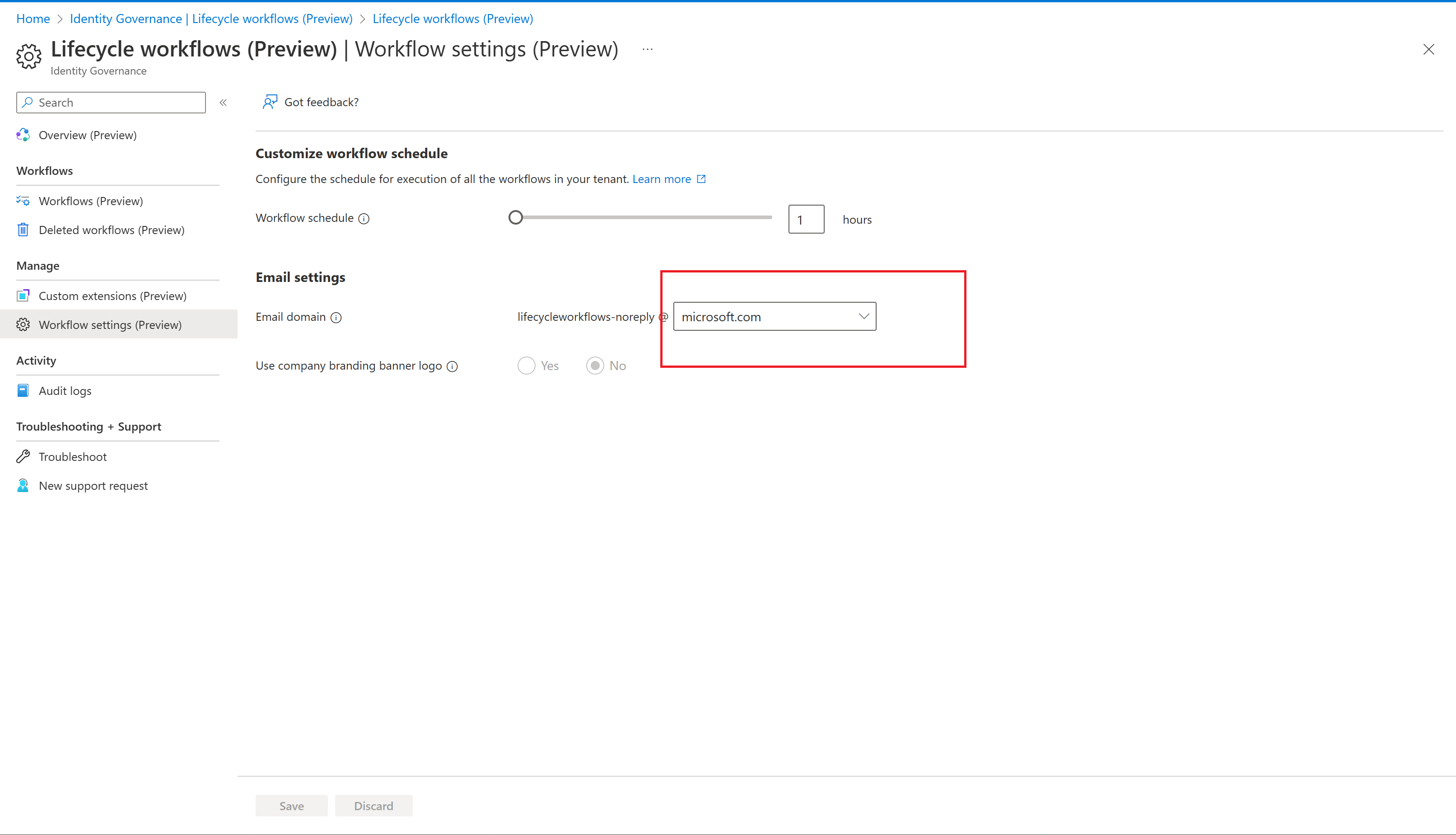
Attivare l'interruttore Usa logo banner di personalizzazione aziendale se si vuole usare la personalizzazione dell'azienda nei messaggi di posta elettronica.
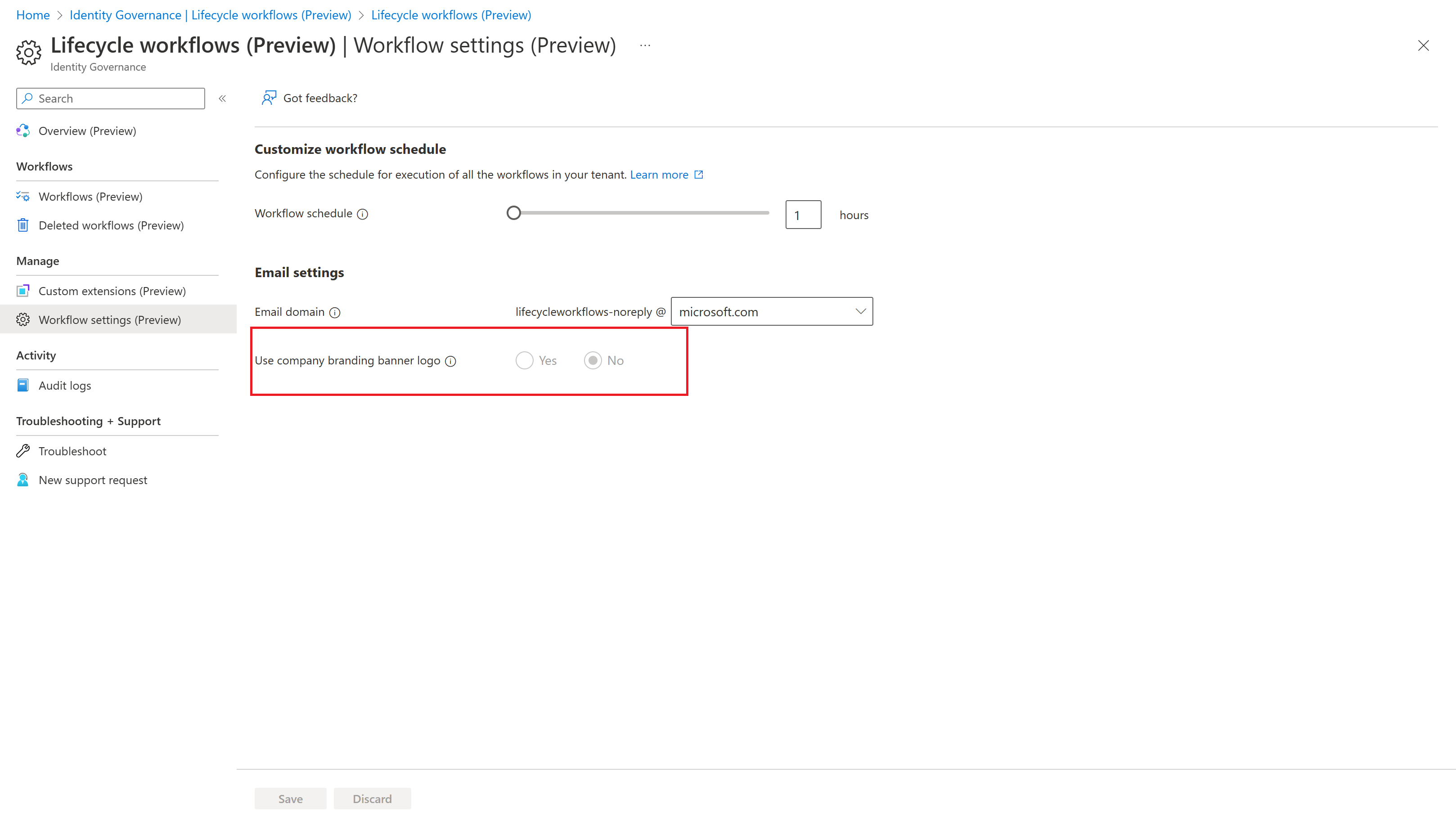
Personalizzare la posta elettronica usando Microsoft Graph
Per personalizzare la posta elettronica usando l'API Microsoft Graph, vedere flusso di lavoro: createNewVersion.
Impostare impostazioni personalizzate del flusso di lavoro di personalizzazione e dominio usando Microsoft Graph
Per attivare le impostazioni personalizzate delle funzionalità di personalizzazione e dominio nei flussi di lavoro del ciclo di vita usando l'API Microsoft Graph, vedere lifecycleManagementSettings Tipo di risorsa.